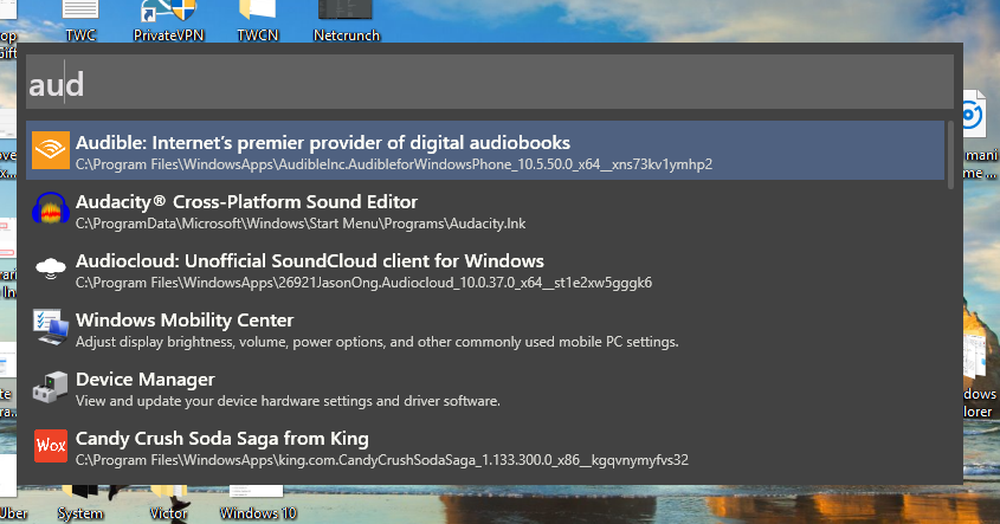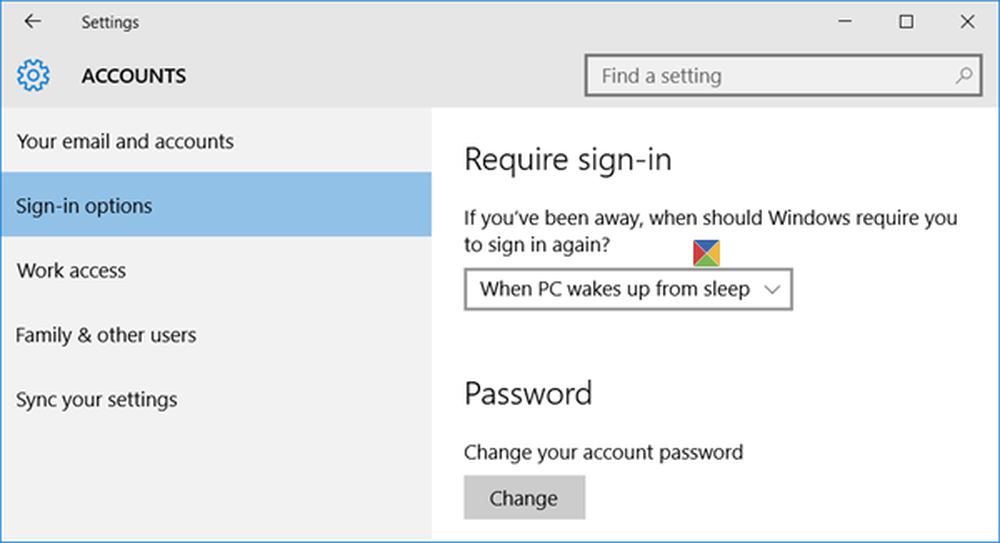Cómo hacer que Windows 10 instale aplicaciones en una tarjeta SD
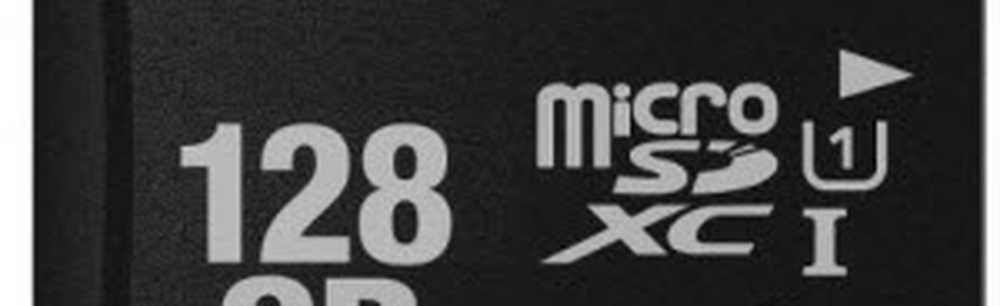
Ahora, con la versión reciente de la actualización de noviembre, versión 1151 o compilación 10586, esa característica está disponible. Aquí es cómo encontrarlo y configurarlo..
Cambiar la ubicación de instalación de la aplicación predeterminada a una tarjeta SD
Para configurar esto, dirígete a Ajustes> Sistema> Almacenamiento. Allí verá una lista de sus unidades conectadas, incluida una tarjeta SD instalada.

Puede ver lo que ocupa espacio en cada uno haciendo doble clic en un disco.
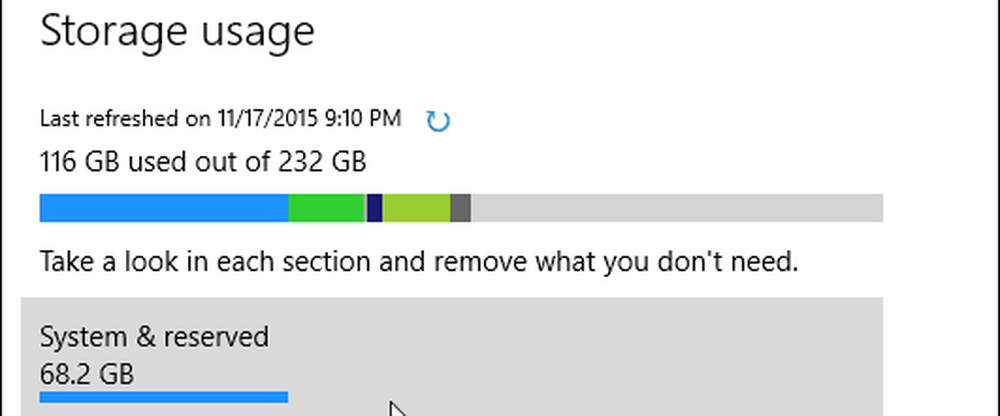
Si bien esa es una característica útil en sí misma, aquí queremos configurar las aplicaciones para que se guarden en la tarjeta SD. En la sección Guardar ubicaciones, cambie la Las nuevas aplicaciones se guardarán en menú a su tarjeta SD y luego haga clic en Aplicar.
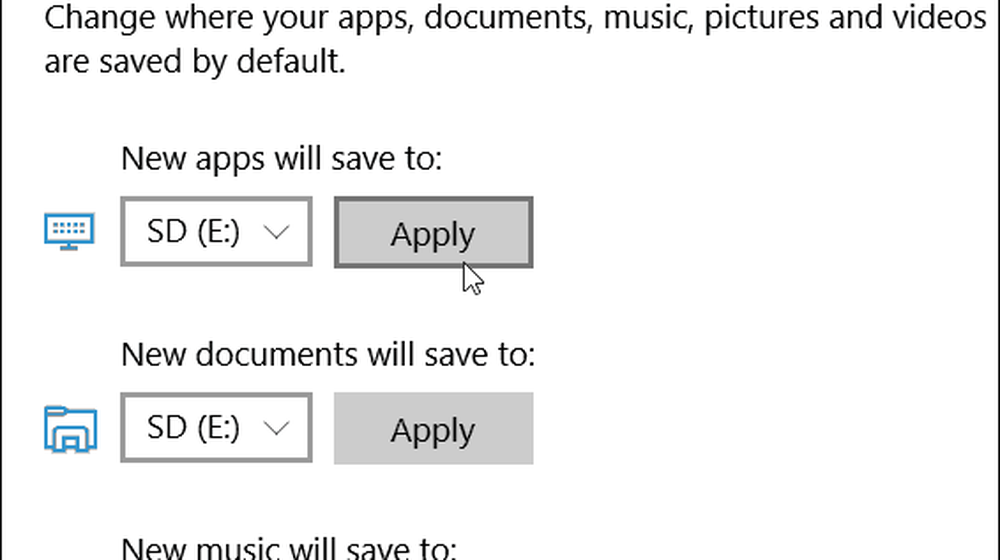
Dependiendo de su situación de almacenamiento local, es posible que también desee cambiar las ubicaciones para guardar nuevos documentos, música, videos y fotos, también.
Esta característica no es solo para los propietarios de Microsoft Surface, cualquiera que ejecute Windows 10 con la actualización de noviembre puede configurar esto y elegir opciones como una unidad flash o una unidad externa de cualquier tipo. Por ejemplo, instalé un SSD de 256 GB en mi escritorio de producción principal y lo uso para instalar aplicaciones en una unidad externa de 2 TB USB 3.0 de Western Digital que siempre está conectada.

¿Qué hay de tí? ¿Estás emocionado de que esta característica finalmente esté lista para rodar? Deja un comentario abajo y haznos saber. Además, si tiene un problema con esta o cualquier otra característica de Windows 10, diríjase a nuestros foros gratuitos de Windows 10.